Хранилища
Хранилище - это сохраненные параметры доступа к ресурсу хранения, которые можно использовать в настройке политик хранения.
Список хранилищ
Для просмотра информации и осуществления действий с хранилищами выберите пункт меню ХРАНИЛИЩА
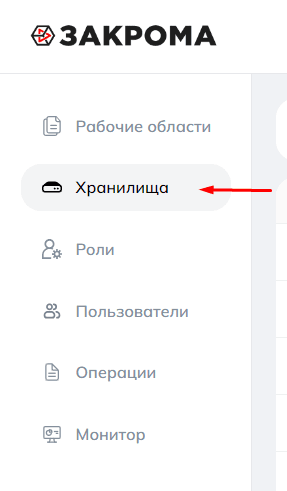
При просмотре страницы администратору доступна следующая информация:
- Наименование
- Тип
- Корневая папка
- Параметры подключения
- Дата создания
А также кнопка создания нового хранилища и кнопка удаления .
Добавление хранилища
- Перейдите на страницу
ХРАНИЛИЩА. - Нажмите на кнопку создания нового хранилища
Добавить хранилище. - Выберите Тип хранилища:
- FS Введите необходимую информацию о хранилище:
- Введите наименование.
- Введите Путь к файловой системе - путь на файловой системе, куда будут размещаться объекты, при использовании этого хранилища.
- Отметьте флаг “Включить шифрование” и укажите ключ для автоматического шифрования всех объектов, загружаемых в хранилище.
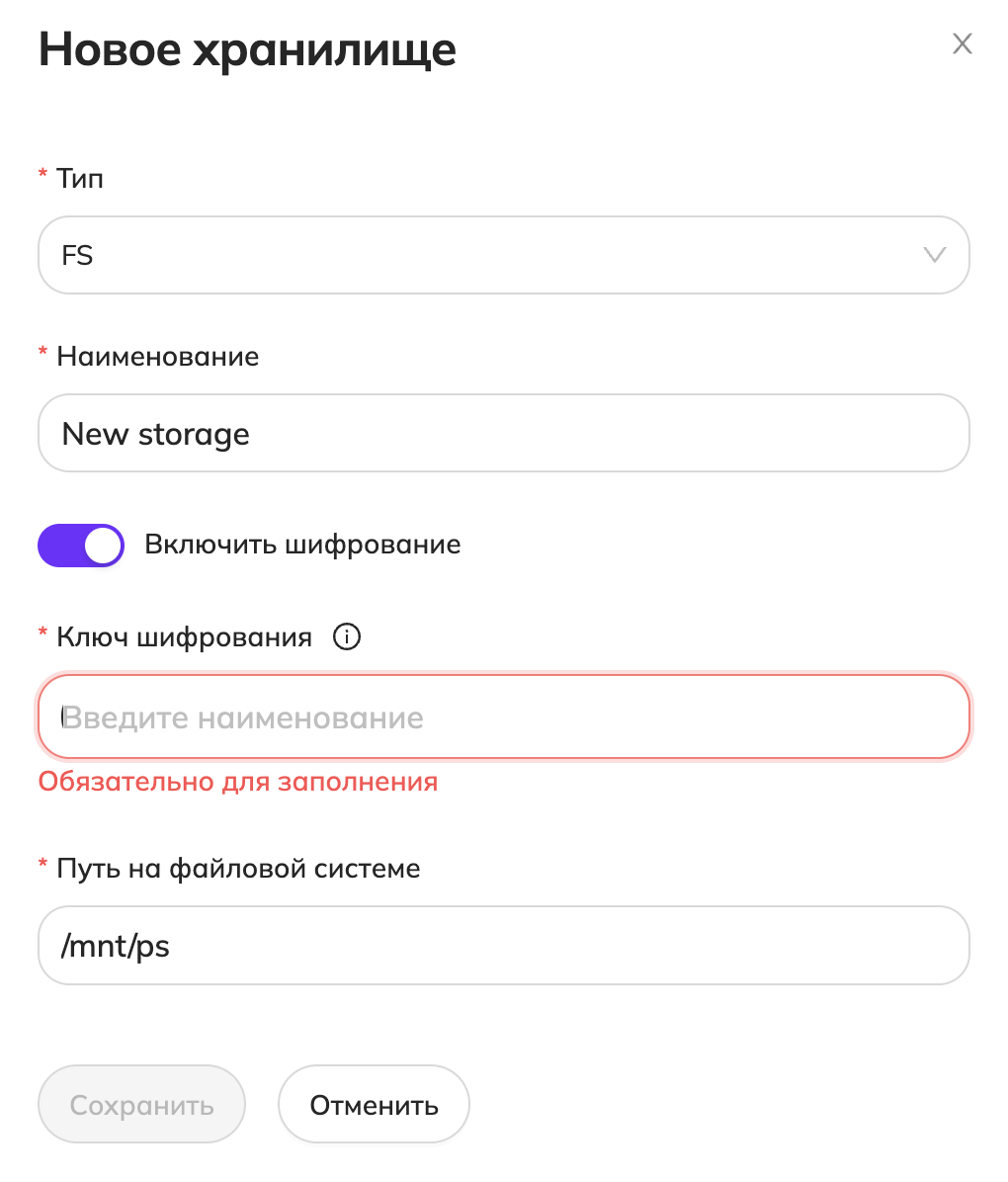
Путь к файловой системеПуть к файловой системе (директории) должен быть относительно среды выполнения контейнера. Для этого предварительно надо создать Volume и дать доступ к нему контейнерам системы Закрома. Для корректной работы доступ должен быть у контейнеров (worker, background), то есть к данным контейнерам необходимо обязательно сделать одинаковый путь монтирования созданного Volume.
- S3
Введите необходимую информацию о хранилище:
- Введите наименование.
- Введите Хост. Хост указывается без протокола, но с возможностью указания порта. Например: zakroma.dev.ru:8090 или zakroma.dev.ru
- Отметьте необходимость использования SSL в соответствующем checkbox. Выбирает протокол взаимодействия: (Установить флажок, если используется https)
- Отметьте флаг “Включить шифрование” и укажите ключ для автоматического шифрования всех объектов, загружаемых в хранилище.
- Введите Ключ доступа к данным1
- Введите Секретный ключ2.
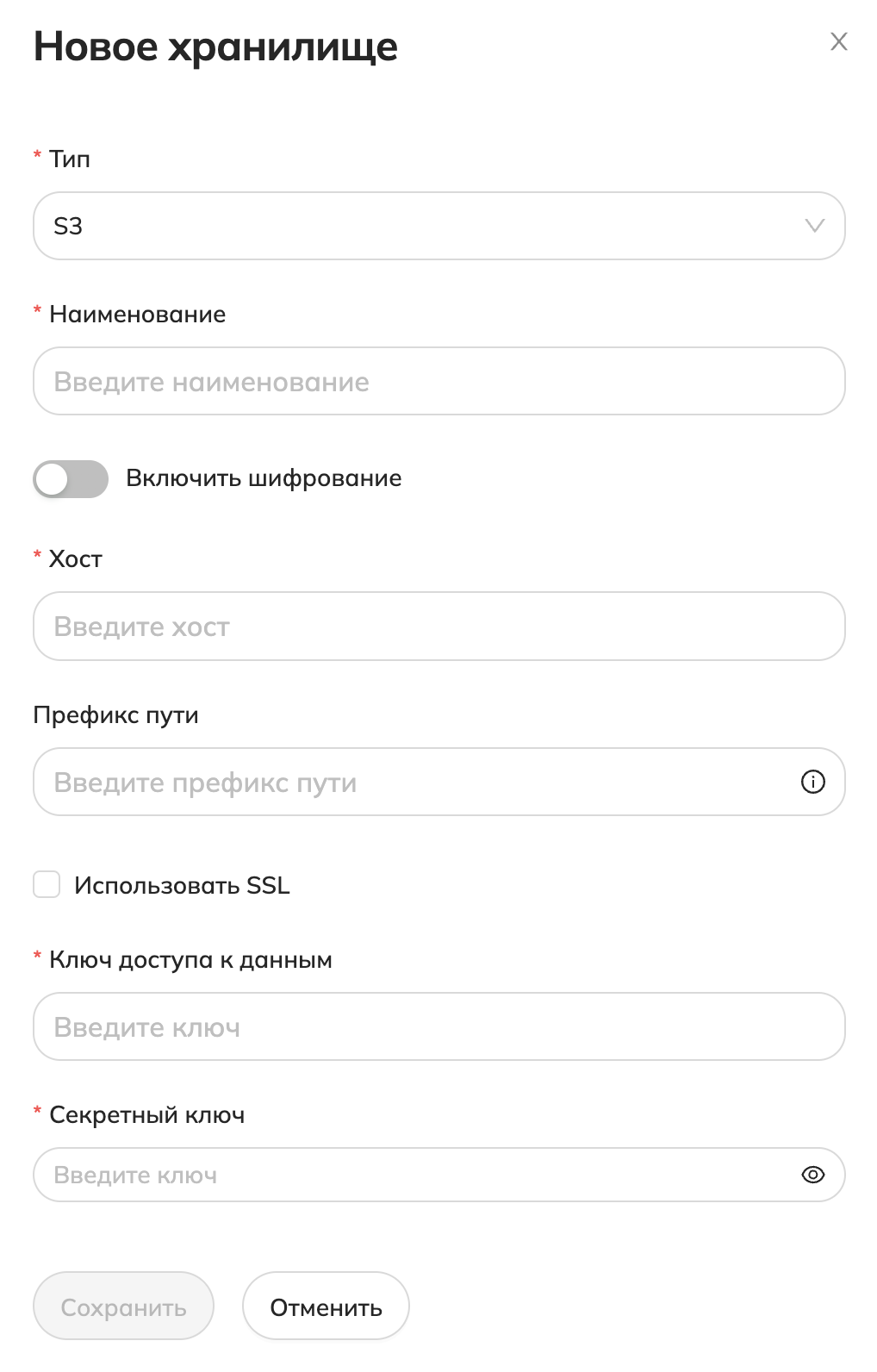
Проверка доступностиДля проверки доступности S3-хранилища используется S3-метод GetBucketLocation. Подключаемое хранилище должно поддерживать этот метод.
- ZDS Введите необходимую информацию о хранилище:
- Введите наименование.
- Введите адреса серверов. Указываются все узлы zds с указанием порта без протокола через запятую. Например,
rutherford-3:8088,rutherford-4:8088,rutherford-5:8088. - Укажите
Префикс пути- путь на файловой системе узлов zds, куда будут размещаться объекты, при использовании этого хранилища. - Отметьте необходимость использования SSL в соответствующем checkbox. Выбирает протокол взаимодействия: (Установить флажок, если используется https).
- Отметьте флаг
Включить шифрованиеи укажите ключ для автоматического шифрования всех объектов, загружаемых в хранилище. - Введите Ключ доступа к данным1
- Введите Секретный ключ2.
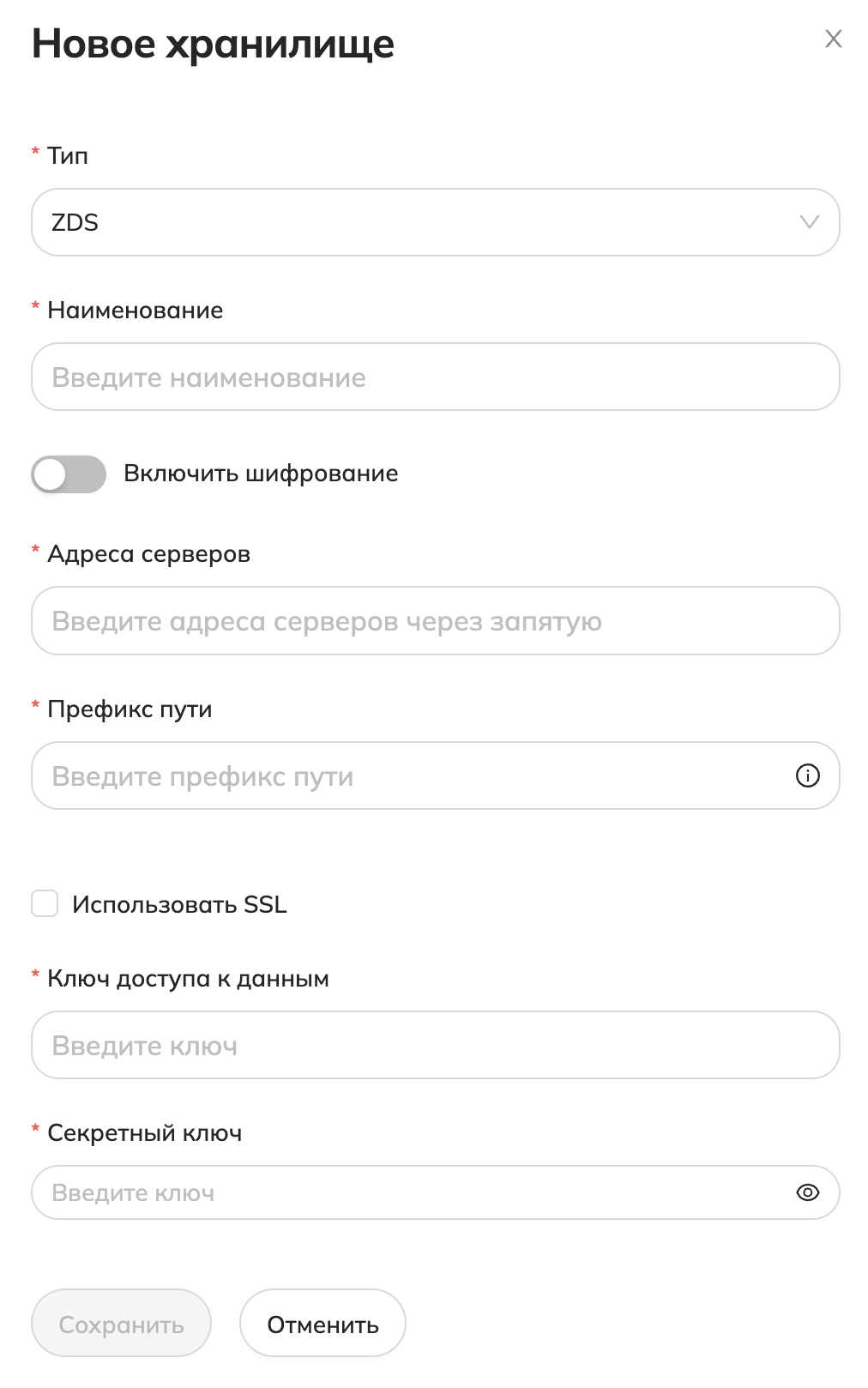
- Нажмите
Сохранитьдля создания нового хранилища и сохранения внесенной информации.
Удаление хранилища
- Перейдите на страницу
ХРАНИЛИЩА. - Нажмите на кнопку удаления напротив хранилища, которое вы хотите удалить.
- Выберите способ удаления:
УдалитьилиУдалить безвозвратно.
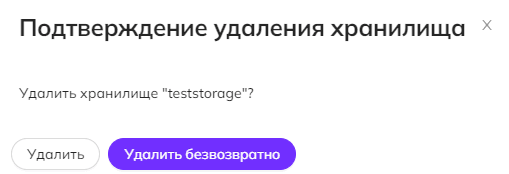
Варианты удаленияПри удалении хранилища в режиме “Удалить” удаляется только информация об объектах хранилища из базы данных, что даёт возможность восстановить хранилище в другой конфигурации. Режим “Удалить безвозвратно” также удаляет объекты на самом хранилище.
Проверка возможности удаленияЕсли к хранилищу привязаны рабочие области, или в данный момент выполняется безвозвратное удаление файлов для рабочей области, то хранилище не получиться удалить, об этом укажет ошибка
There are links to this resource
